Win7:スタートメニューを変更する
概要
Windows 7のスタートメニューはWindows Vistaとほぼ同じです。
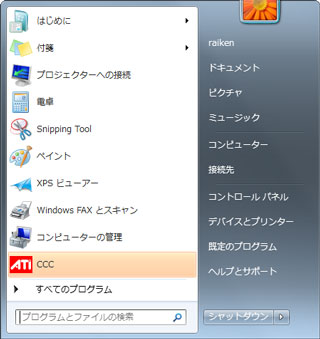
スタートメニューの左側には使用頻度の高いプログラムが表示されます。右側にはコントロールパネルや個人用のフォルダが表示されます。
「プログラムとファイルの検索」にプログラムの名前などを入力すると、「すべてのプログラム」から辿りにくいプログラムを素早く探して開くことができます。
Windows 7では新たにジャンプリストが追加され、プログラム名の横にある▲ボタンや右クリックにより、そのプログラムで開きたいファイルをすぐに開けるようになりました。
スタートメニューのカスタマイズ
スタートメニューの設定はタスクバーの空いている領域を右クリックや、スタートボタンを右クリックしてプロパティから行うことができます。
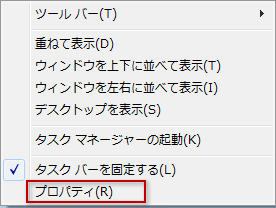
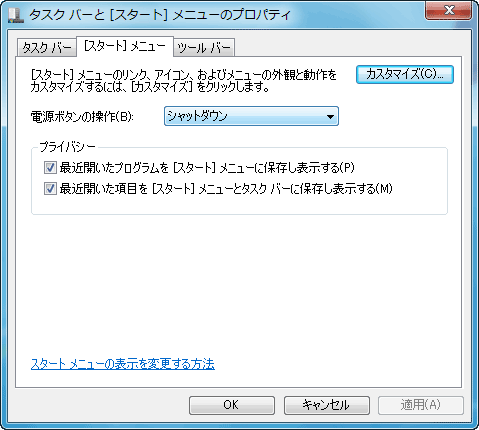
カスタマイズでは、メニューに表示する情報を変更することができます。
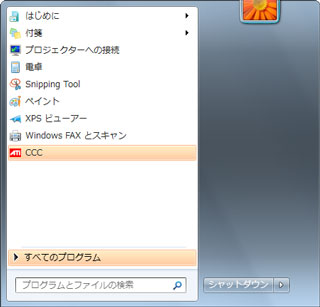
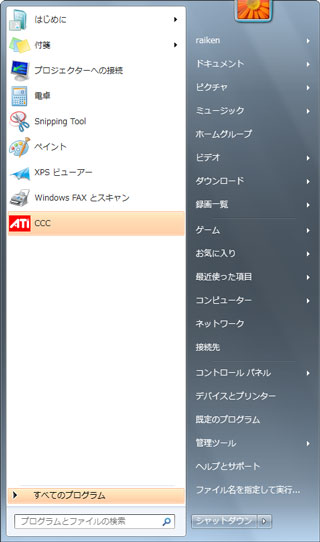
左はできるだけ表示させない設定、右はできるだけ項目をメニューで表示させるように追加。
メニューとして追加した場合は中の項目を直接開くことができます。
リンクとして追加した場合は全体を別のウインドーで表示します。
メニューの設定はいじって壊れるものではありませんので、ご自分が使いやすいように設定を試してみてください。
電源ボタンの設定
スタートメニューの電源ボタンの操作はアイコンではなく文字で表示されるようになりました。
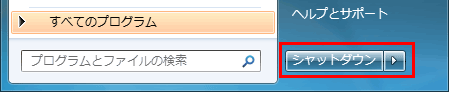
▲ボタンで「シャットダウン」以外を実行することができます。
「シャットダウン」(標準の電源ボタン)はスタートメニューのプロパティで、よく使う操作を登録することができます。
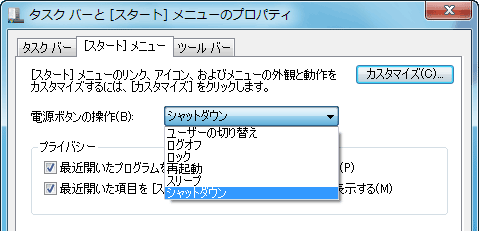
シャットダウンはすべての電力を停止します。
スリープはWindows 7ではスタンバイと休止状態を組み合わせたハイブリッドスリープです。スタンバイから起動できない状態でも、休止状態から起動することができます。テレビの録画などタイマーによる自動起動が必要な場合はこのモードで終了する必要があります。
スタンバイではメモリ電力が供給されており、終了する直前の状態で次回素早く起動します。
休止状態ではHDDやSSDからメモリに読み込まれて起動します。
再起動では一度シャットダウンした後、再び起動します。
ロックは一時的に席を立ち去るときなど、他の人に操作させたくないときに使います。Windowsは終了しません。アカウントにパスワードを設定していない場合は無効です。
ログオフは現在のアカウントを終了し、別のアカウントで起動する場合に使います。Windowsは終了しません。
ユーザーの切り替えは現在のアカウントを起動したまま、別のアカウントを起動させます。